То се догађа тако често да је морамо користитиматематичке симболе и друге алфанумеричке знакове у презентацијама, а ПоверПоинт приказује такве карактере као правописне грешке и обележава их црвеном шкакљивом линијом. Међутим, у било ком тренутку можете да донесете дијалог провере правописа да бисте игнорисали грешке или додали често коришћене знакове у реч речника. Пошто је прилично напоран процес ручне селекције сваке грешке и скидања са списка правописних грешака, можете одабрати да трајно сакријете правописне грешке из презентације. Поред тога, такође можете искључити чек-правопис док куцате могућност да потпуно онемогућите функцију провере правописа. Укључивање провере правописа не препоручује се, али може вам бити од помоћи у ситуацијама када креирате презентацију која садржи пуно акронима, посебних знакова, математичких израза, кода итд. Једном када се искључи, ПоверПоинт престаје да проверава садржај презентационог слајда за правопис и граматичке грешке.
Да бисте онемогућили функцију провере правописа, отворите презентацију, кликните на мени Датотека и изаберите Опције.

Донијет ће могућност ПоверПоинт-а. Сада изаберите одељак Проофинг са леве бочне траке. Сада, помичите се према главном прозору да бисте га пронашли Када исправљате правопис у програму ПоверПоинт одељак и омогућите Сакриј правописне грешке опција. Ово ће одмах сакрити све правописне грешке. Као што је раније речено, такође можете одабрати да онемогућите опцију провере правописних грешака и омогућите опцију употребе контекстних правописних грешака.
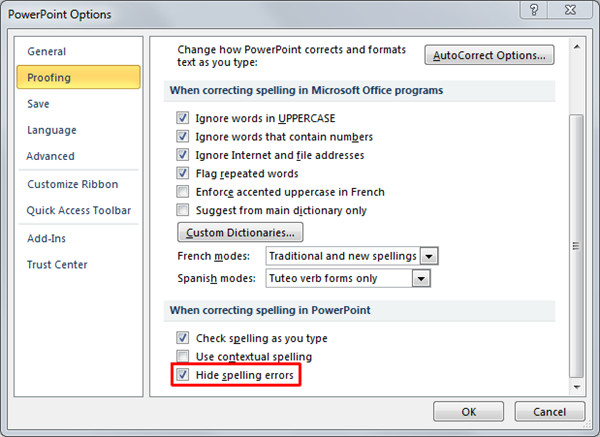
Након што сте пребацили опцију провере правописа, сачувајте презентацију, затворите је и поново је отворите да би промене ступиле на снагу.













Коментари